Hoe de schermhelderheid onder het minimumniveau op Android te verlagen
We hebben bijna alle faciliteiten op onze smartphones. Toch is er één ding dat zelfs de vlaggenschipapparaten missen. Het is niets anders dan een langere levensduur van de batterij! En de levensduur van de batterij hangt sterk af van de helderheid van uw apparaat.
U bent misschien een Android-gebruiker en zoekt naar een effectieve manier om aan het eind van de dag ten minste 10% batterijsap te behouden. Net zoals wat mij is overkomen, een paar typische batterijbesparende apps had je misschien ook voor de gek gehouden. En zelfs na het volgen van wat tips om de levensduur van de batterij te verlengen je krijgt geen goede resultaten. Daarom ben ik hier met dit artikel om je kennis te laten maken met een functionele applicatie.
Verlaag de schermhelderheid tot onder het minimumniveau op Android met de Pixel Filter-app
Heb je de gewoonte om het batterijgebruik op je Android-smartphone te controleren? Als je het niet hebt, raad ik je aan het vaak te doen. U zult een idee hebben waardoor het batterijsap eruit sijpelt.
Op de meeste smartphones neemt het scherm te veel stroom in beslag. Hieronder vindt u een diagram met het batterijgebruik van mijn telefoon. Je kunt duidelijk zien wat de batterij het meest gebruikt.
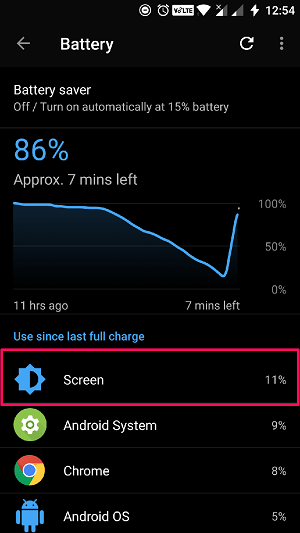
Wat ik natuurlijk deed, was een efficiënte app vinden om het stroomverbruik van mijn scherm te verminderen. Ik kende die algemene batterijbesparingen zou hier niet helpen. Raad eens? Ik heb een app gevonden met de naam Pixel Filter. Het schakelt sommige pixels op uw scherm uit. Als gevolg hiervan neemt de helderheid van het scherm af tot onder het minimumniveau.
Laten we eens kijken naar de installatie en configuratie van de app.
1) Je moet eerst de app installeren. Zoek naar Pixel Filter in de Play Store of klik gewoon op de link om naar de installatiepagina te gaan.
2) Als u klaar bent met de installatie, kunt u de app openen. Verrassend genoeg krijg je hier geen interface. In plaats daarvan kunt u de afname van de helderheid voelen.
3) Om de app-instellingen te configureren, moet u het meldingenpaneel naar beneden trekken en op de optie Configureren klikken onder het item dat u daar ziet.
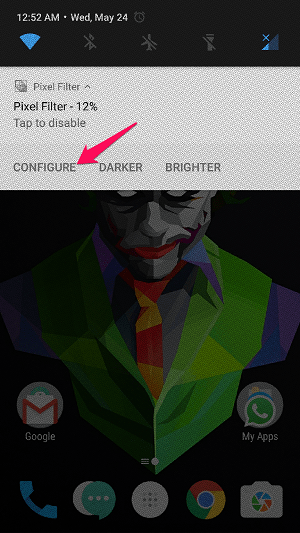
4) Bij deze stap heeft u de volgende opties op het scherm. Laat me je helpen al die dingen te begrijpen.
![]()
Filter inschakelen: Natuurlijk moet u deze optie aanvinken om de app voor u te laten werken.
Pixelpatroon: hier selecteert u het pixeldeactiveringspatroon. Standaard geven ze je zeven opties (mijn keuze is 88%). Je kunt ook spelen met de aangepaste. Houd er rekening mee dat hoe meer gedeactiveerde pixels, hoe minder details en helderheid (en natuurlijk een laag stroomverbruik) zijn.
Om elk inbrandpatroon van pixels te voorkomen: Maak je geen zorgen. Deze bepaalt hoe lang een bepaald patroon actief blijft. Als u hier 5 minuten kiest, verandert het patroon elke vijf minuten.
Melding verbergen in statusbalk: Als deze optie is ingeschakeld, heb je geen meldingspictogram (maar ja, de melding blijft daar en je kunt het zien door je vinger naar beneden te slepen).
Kijk lichtniveau: We weten dat het scherm helder moet zijn in goede lichtomstandigheden. U kunt dit dus inschakelen om de app handmatig uit te schakelen bij fel licht. Een andere optie is hieronder beschikbaar om het huidige verlichtingsniveau te voelen en er een criterium van te maken.
Toetsverlichting uitschakelen op Samsung-telefoons: Zoals de optie zelf zegt, werken de fysieke toetsverlichting van uw Samsung-apparaat niet wanneer u deze optie aanvinkt (mijn apparaat is OnePlus 3 en ik heb dit niet laten werken. Het werkt dus mogelijk alleen met Samsung-telefoons) .
Ik geef er de voorkeur aan om Pixel Filter bijna elke keer ingeschakeld te houden. Wanneer ik een helder scherm wil, tik ik op het app-pictogram of de melding. Geloof me, je zult een aanzienlijke verbetering van het stroomverbruik zien als je deze app gaat gebruiken.
Voorzichtigheid: Mogelijk moet u Pixelfilter uitschakelen om de beste schermafbeeldingen te krijgen. Kijk eens naar de eerste screenshot, die ik heb gemaakt met de app ingeschakeld.
Afsluiten
De bottom line is eenvoudig. Pixel Filter spaart de levensduur van de batterij door de helderheid van het scherm tot onder het minimumniveau te verlagen en ik raad het u graag aan.
Waar wacht je op? Installeer en probeer het nu.
Laatste artikels